如今互联网时代,人人都有电脑,不管是工作也好,生活也好,都会使用到电脑,像小编这样工作生活都离不开电脑的人比比皆是。小编在闲暇之余会上网冲浪,看看视频、新闻等。但是打开网页却提示“只显示安全内容”,这是怎么回事?一起来看看系统之家Windows7打开网页提示“只显示安全内容”的解决方法。
1.首先,咱们在Win7电脑中打开IE浏览器,之后,咱们在打开的浏览器窗口中点击上方菜单栏中的工具(也就是齿轮状的按钮)-Internet选项。
2.在打开的Internet选项窗口中,咱们将界面切换到安全这一栏中,然后点击下方的自定义级别按钮。
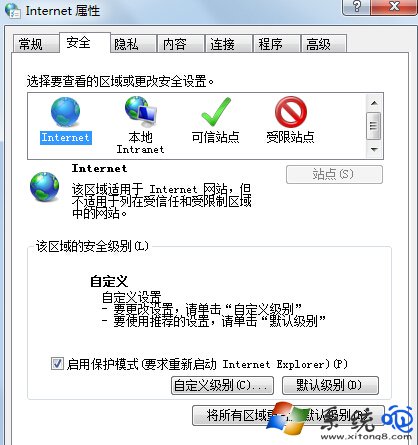
3.在弹出来的窗口中,咱们需要在设置列表中滚动到“其他”部分中,并在“显示混合内容”的下列选项中选择,三种选择分别代表的意思是:
a、选择禁用,将不会显示非安全项目
b、选择启用,在不询问的情况下,也将始终显示非安全项目
c、选择提示,网页使用非安全内容时将提示您
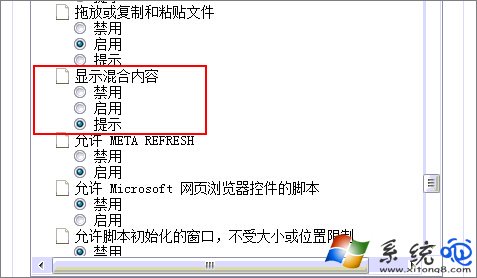
根据自己的需要选择完成之后,点击确定进行保存即可。
关于系统之家Windows7打开网页提示“只显示安全内容”的解决方法介绍到这里就结束了,遇到同样问题的朋友可以试试此方法,希望可以帮你解决问题哦!